
|
|
TTS > FAQs |
|

8. Dokumentensystem8.1 Wie kann ich Dokumente im Team erstellen?
Voraussetzung:
Sie haben bereits einen oder mehrere Lernpfade zu Ihren Lernpfaden hinzugefügt. Sie befinden sich in Ihrem Lernpfad in einer Lernstation. Ablauf: Sie finden am Ende der Seite eine Menüstruktur "Mitteilungen, Notizbuch, Forum, Termine, Chat, Dokumente". Wählen Sie hier "Dokumente". Sie gelangen in das Dokumentensystem, das Ihre Lernpfade anzeigt. Wählen Sie den Lernpfad aus, dem Sie ein Dokument zuweisen möchten. Wählen Sie in der linken Menüstruktur "Dokument erfassen". Wählen Sie "Dokumenten-Text editieren", da Sie nicht im Vorschaufenster schreiben können. In dem sich öffnenden Fenster können Sie Texte verfassen und formatieren oder Bilder einfügen bzw. über "Kopieren" und "Einfügen" bereits geschriebene Texte einbinden. Wenn Sie Bilder bzw. eigene Dateien in Ihren Text einfügen wollen, müssen sich diese auf dem Server befinden. Sie werden über den Menüpunkt "Datei-Upload" hochgeladen. Speichern Sie den Text und betrachten Sie ihn im Vorschaufenster. Sie haben die Wahl, das Dokument abzuspeichern oder es abzuspeichern und gleichzeitig für die Klasse freizugeben. Die entsprechenden Buttons finden sich am Ende der Seite. Sie können auch später diese Dokumente freigeben oder wieder sperren. 8.2 Kann ich die Dokumente meinen Schülerinnen und Schülern online zur Verfügung stellen?
Über den Menüpunkt "Klassenzugang" haben Sie die Möglichkeit, Ihren Schülerinnen und Schülern einen passwortgeschützten Zugang zu Ihren erstellten Dokumenten zur Verfügung zu stellen.
8.3 Der Online-Editor funktioniert nicht. Was nun?
Der Editor funktioniert nur mit dem Internet Explorer ab Version 5.0.
8.4 Wo erhalte ich eine Anleitung, wie das Dokumentensystem zu benutzen ist? |
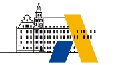


 1. Anmeldung
1. Anmeldung